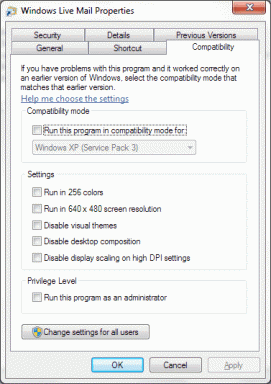9 Perbaikan Terbaik untuk iMessage Tidak Menampilkan Nama Kontak di iPhone
Bermacam Macam / / May 24, 2023
iMessage memungkinkan Anda berbagi gambar, video, dan pesan suara dengan kontak Anda. Anda juga bisa edit dan batalkan pengiriman pesan di iMessage di iPhone Anda jika ada kesalahan pengetikan atau Anda mengirim pesan yang salah ke kontak yang salah. Kesalahan ini bisa berulang jika nama kontak berhenti muncul di aplikasi Pesan.

Inilah yang dilaporkan dihadapi beberapa pengguna saat mencoba mengirim iMessage di iPhone mereka. Jika iMessage tidak menampilkan nama kontak di iPhone Anda atau menampilkan nomor telepon alih-alih nama kontak, berikut adalah solusi terbaik untuk membantu Anda memperbaiki masalah tersebut.
Pertama, Anda harus memeriksa apakah kontak Anda telah menautkan nomor telepon dengan ID Apple mereka. Ini adalah prasyarat terbesar untuk menggunakan iMessage di iPhone. Meskipun Anda cukup menanyakan kontaknya, tetapi inilah cara Anda dapat memeriksanya di iPhone Anda.
Langkah 1: Buka aplikasi Pengaturan di iPhone Anda.

Langkah 2: Ketuk nama profil di bagian atas.

Langkah 3: Pilih Nama, Nomor Telepon, Email.
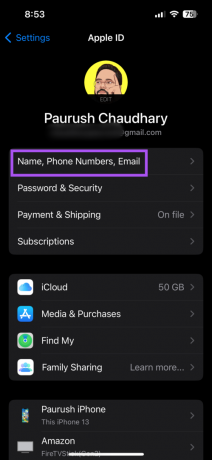
Langkah 4: Periksa nomor telepon yang ditautkan dengan ID Apple.
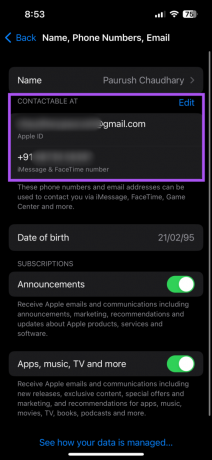
Ada juga opsi untuk mengedit nomor telepon yang terkait dengan ID Apple.
2. Periksa Kecepatan Internet Anda
Selanjutnya, periksa kekuatan koneksi internet Anda. Setelah Anda menambahkan kontak ke iPhone Anda, perlu beberapa saat untuk menyinkronkannya dengan akun iCloud Anda. Setelah sinkronisasi, nama kontak iMessage Anda akan terlihat di semua perangkat Apple Anda menggunakan akun iCloud yang sama. Anda memerlukan koneksi internet yang stabil dan kuat untuk mempercepat sinkronisasi. Jika Anda memiliki router dual-band, sambungkan iPhone Anda ke pita frekuensi 5GHz.
Jika Anda masih menghadapi masalah, periksa apakah kontak Anda telah disinkronkan ke akun iCloud Anda.
Langkah 1: Buka aplikasi Pengaturan di iPhone Anda.

Langkah 2: Ketuk nama akun iCloud Anda di bagian atas.

Langkah 3: Pilih iCloud.

Langkah 4: Ketuk Tampilkan Semua.

Langkah 5: Gulir ke bawah dan ketuk sakelar di sebelah Kontak untuk mengaktifkan sinkronisasi.
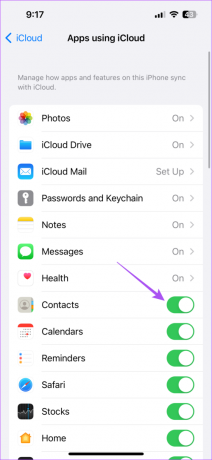
Langkah 6: Tutup Pengaturan dan buka Pesan untuk memeriksa apakah masalah sudah teratasi.
4. Tambahkan Kode Negara
Jika Anda memiliki kontak internasional di daftar Anda, periksa apakah kode negara masing-masing telah ditambahkan ke nomor mereka. Aplikasi Pesan mungkin tidak dapat mengenali kontak Anda tanpa kode negara. Inilah cara memeriksa dan menambahkan yang sama.
Langkah 1: Buka Kontak di iPhone Anda.

Langkah 2: Pilih kontak internasional Anda dari daftar.
Langkah 3: Ketuk Edit di sudut kanan atas.
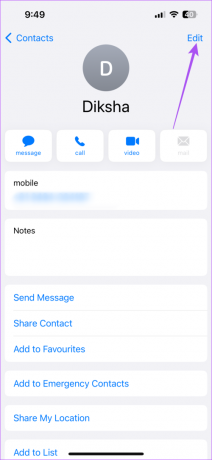
Langkah 4: Tambahkan kode negara di samping nomor mereka dalam format penuh (00) atau format pendek (+).
Langkah 5: Ketuk Selesai di sudut kanan atas untuk menyimpan perubahan.

Langkah 6: Tutup Kontak dan buka Pesan untuk memeriksa apakah masalah sudah teratasi.

5. Tutup Paksa dan Luncurkan Ulang Aplikasi Pesan
Jika perubahan belum diterapkan ke kontak iMessage Anda, kami menyarankan untuk keluar paksa dan meluncurkan kembali aplikasi Pesan. Ini akan memberi aplikasi awal yang baru di iPhone Anda.
Langkah 1: Di layar beranda iPhone Anda, geser ke atas dan tahan untuk membuka jendela aplikasi latar belakang.
Langkah 2: Geser ke kanan untuk mencari aplikasi Pesan. Lalu, geser ke atas untuk menghapus aplikasi Pesan.

Langkah 3: Luncurkan ulang Pesan dan periksa apakah masalahnya sudah teratasi.

6. Aktifkan iMessage Lagi di iPhone Anda
Anda dapat mencoba mengaktifkan kembali layanan iMessage di iPhone Anda. Ini akan mengunduh dan memulihkan semua obrolan dan data Anda sekali lagi.
Langkah 1: Buka aplikasi Pengaturan di iPhone Anda.

Langkah 2: Pilih Pesan.

Langkah 3: Ketuk sakelar di sebelah iMessage untuk menonaktifkannya.

Langkah 4: Tunggu beberapa saat dan ketuk sakelar lagi untuk mengaktifkan iMessage.
Langkah 5: Tutup aplikasi Pengaturan dan buka aplikasi Pesan setelah beberapa waktu untuk memeriksa apakah masalahnya sudah teratasi.

7. Atur Ulang Pengaturan Jaringan
Ini adalah solusi lanjutan yang akan mengatur ulang semua pengaturan terkait jaringan Anda seperti koneksi Wi-Fi, Bluetooth, dan Seluler ke nilai defaultnya. Jika iMessage masih belum menampilkan nama kontak Anda, sebaiknya ikuti solusi ini dan lihat apakah masalahnya sudah teratasi. Anda dapat membaca posting kami tentang langkah-langkah untuk setel ulang pengaturan jaringan di iPhone Anda.
8. Perbarui Aplikasi Pesan
Terakhir, jika tidak ada yang berhasil, perbarui versi aplikasi Pesan di iPhone Anda. Untuk itu, Anda perlu menginstal pembaruan iOS baru jika Anda belum menginstal yang terbaru di iPhone Anda.
Langkah 1: Buka aplikasi Pengaturan di iPhone Anda.

Langkah 2: Gulir ke bawah dan pilih Umum.

Langkah 3: Ketuk Pembaruan Perangkat Lunak.

Langkah 4: Jika pembaruan tersedia, unduh dan instal.
Langkah 5: Setelah itu, luncurkan kembali Pesan dan periksa apakah masalahnya sudah teratasi.

Apa yang Ada dalam Sebuah Nama
Dalam hal ini, semuanya! Dan solusi ini akan membantu Anda melihat nama kontak Anda sebelum mengobrol dengan mereka melalui iMessage. Anda juga dapat membaca posting kami jika iMessage tidak mengunduh gambar di iPhone Anda.
Terakhir diperbarui pada 04 Mei 2023
Artikel di atas mungkin berisi tautan afiliasi yang membantu mendukung Teknologi Pemandu. Namun, itu tidak mempengaruhi integritas editorial kami. Konten tetap berisi dan otentik.
Ditulis oleh
Parush Chaudhary
Mengungkapkan dunia teknologi dengan cara paling sederhana dan menyelesaikan masalah sehari-hari terkait Ponsel Cerdas, Laptop, TV, dan Platform Streaming Konten.